Win系统很快就要停止服务了,在这之前我们需要将自己的Win7系统升级到Win10版本,那么Win7怎么升级win10系统?对比,本文就为大家带来2019免费Win7升级win10方法,不懂电脑的小白也可轻松装机。一起来看看吧。
2019免费Win7升级win10方法图解
第一种:利用小白一键重装系统工具
- 软件名称:
- 小白一键重装系统工具 v12.6.48.1980 中文最新稳定版
- 软件大小:
- 30.2MB
- 更新时间:
- 2019-12-22立即下载
1、在安装系统之前要保证电脑有两个盘符,将电脑C盘重要资料转移到其他盘符,然后下载小白一键重装系统软件。
2、关闭全部杀毒工具,打开小白一键重装系统软件,等待检测电脑系统安装环境完成。
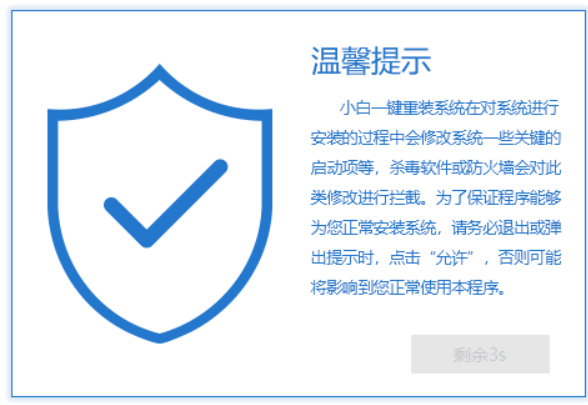
3、出现小白功能界面。我们就可以直接选择需要安装的win10系统了。左侧栏还有很多功能,大家可以自己探索一下。遇到不懂的问题还可以联系人工客服哦。
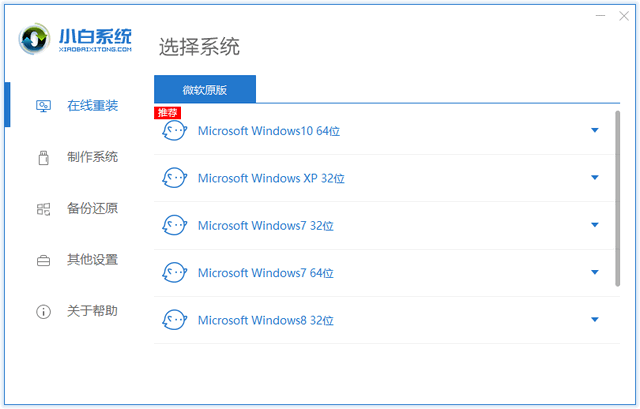
4、选择自己喜欢安装的软件,点击下一步。

5、之后的步骤就无需我们操作啦,等待进入win10系统的安装完成就可以啦。

6、进入win10系统桌面就可以正常使用啦。
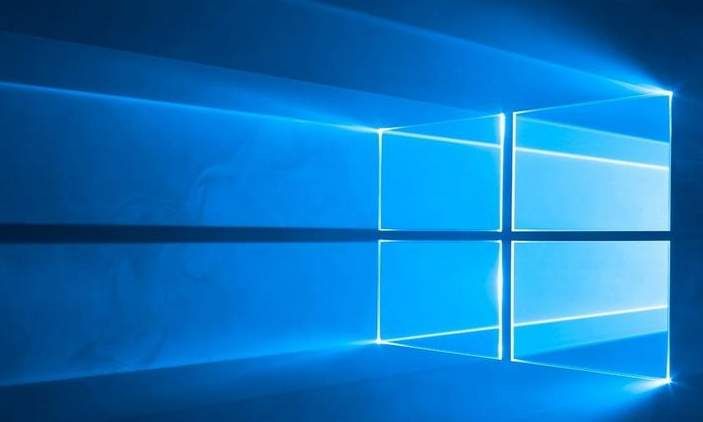
小白一键重装win10系统的详细步骤结束,你学会了吗?非常简单,下面小编还为大家介绍官方最新镜像系统的安装方法。
第二种:装机吧一键重装系统工具安装iso镜像系统
需要前下载官方ISO镜像文件
微软 Windows 10 1909 十月更新官方 ISO 镜像下载地址:
(注意:仅64位版是10月更新镜像,32位依然是7月版)
Windows10 x64 消费者版,Version 1909(中文简体)
文件名:cn_windows_10_consumer_editions_version_1909_x64_dvd_76365bf8.iso
文件大小:5.01GB
发布时间:2019-10-16
SHA1:5f3c8e743c9e87bdefdaabb49bbd0d7aa9221e7a
磁力链接:ed2k://|file|cn_windows_10_consumer_editions_version_1909_x64_dvd_76365bf8.iso|5381154816|6A56DE112B164EC054D1104C53F8F10B|/
Windows10 x86 消费者版,Version 1903(中文简体)
文件名:cn_windows_10_consumer_editions_version_1903_updated_july_2019_x86_dvd_3995e09a.iso
文件大小:3.52GB
发布时间:2019-07-16
SHA1:cb13fa78fc8a3036245e3d84a427885e52237a98
磁力链接:ed2k://|file|cn_windows_10_consumer_editions_version_1903_updated_july_2019_x86_dvd_3995e09a.iso|3781146624|F48A0E973223A3DFA99A1F9A83C3394F|/
Windows10 x64 企业版,Version 1909(中文简体)
文件名:cn_windows_10_business_editions_version_1909_x64_dvd_0ca83907.iso
文件大小:4.91GB
发布时间:4.91GB
SHA1:a153526cdd406a249a93f30b447b259fed560c1d
磁力链接:ed2k://|file|cn_windows_10_business_editions_version_1909_x64_dvd_0ca83907.iso|5275090944|9BCD5FA6C8009E4D0260E4B23008BD47|/
Windows10 x86 企业版,Version 1903(中文简体)
文件名:cn_windows_10_business_editions_version_1903_updated_july_2019_x86_dvd_81a0945b.iso
文件大小:3.45GB
发布时间:2019-07-16
SHA1:0e8b28af6c9a3134e880134c63030768b43f75d6
磁力链接:ed2k://|file|cn_windows_10_business_editions_version_1903_updated_july_2019_x86_dvd_81a0945b.iso|3703326720|575FF245531FAD9D2C9661CABA83F3C2|/
电脑安装win10 iso镜像系统详细步骤
1、在安装win10 iso镜像系统之前同样需要电脑有两个以上的盘符,重装系统会格式化C盘,需要将C盘资料备份到其他盘符
2、然后下载装机吧一键重装系统软件,下载完成双击打开
- 软件名称:
- 装机吧一键重装系统 v12.5.48.1760 官方最新绿色版
- 软件大小:
- 30.2MB
- 更新时间:
- 2019-10-22立即下载

2、进入装机吧主界面,点击备份/还原栏目>>自定义镜像还原
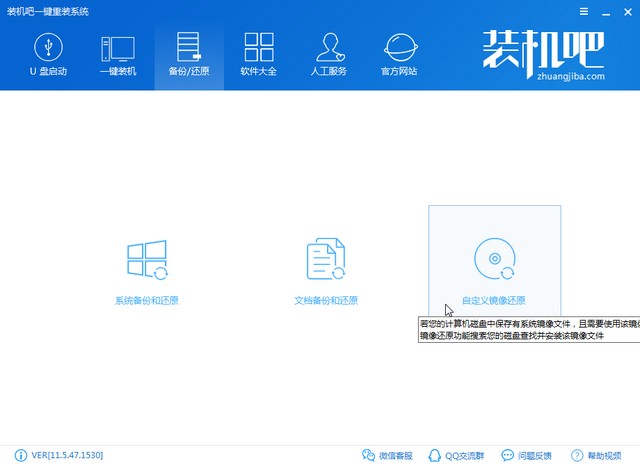
3、会自动检测电脑上下载的win10 iso系统镜像,点击挂载镜像
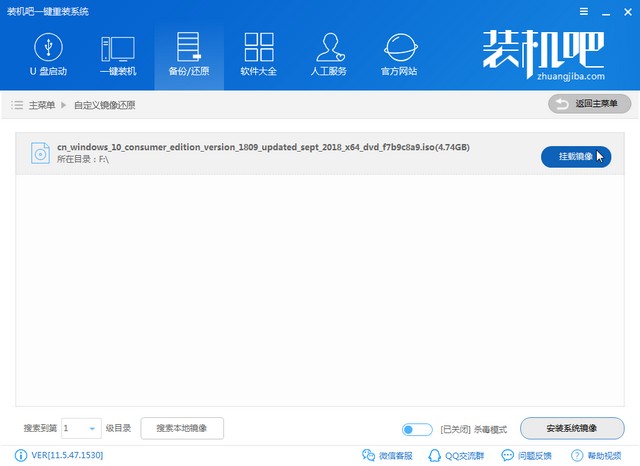
4、选择第一个文件install.wim进行安装
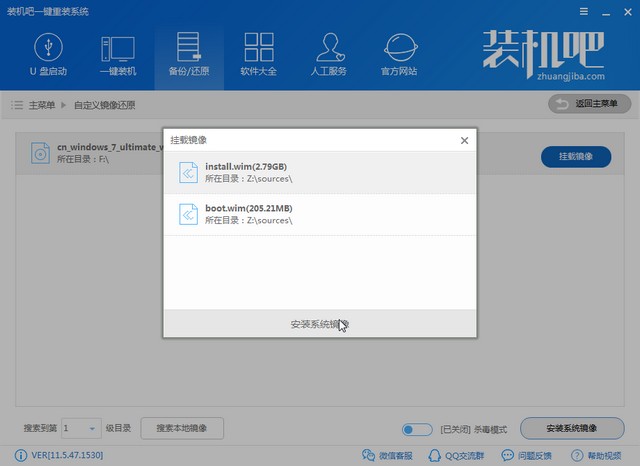
5、选择自己喜欢的win10系统版本进行安装。大部分朋友都是选择win10专业版系统,据说比其他版本好用

6、开始拷贝系统文件,完成后会出现重启电脑提示,点击立即重启即可
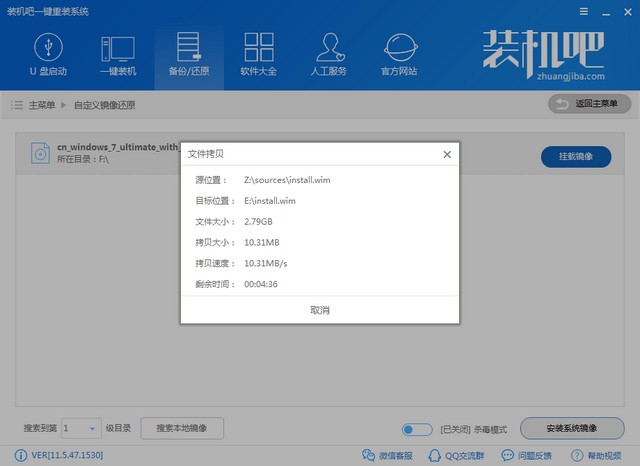
7、接下来就等待电脑自动安装win10 iso系统镜像吧,经过几次电脑重启就可以看到全新的系统啦
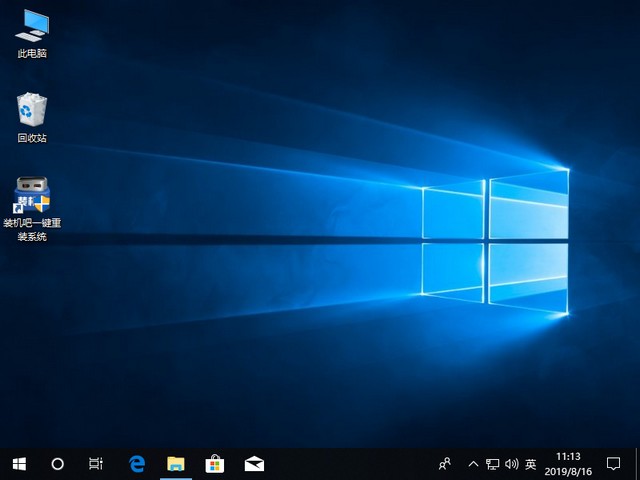
下载安装win10 iso系统镜像的方法也不难,但是比起第一种步骤会偏多些,大家自行选择吧。
 咨 询 客 服
咨 询 客 服